如何在Fedora Core 6桌面上安装VMware Server
版本1.0
作者:Falko Timme
本教程提供了有关如何在Fedora Core 6桌面系统上安装VMware Server的分步说明。 使用VMware Server,您可以在主机操作系统下创建和运行客户机操作系统(“虚拟机”),如Linux,Windows,FreeBSD等。 这样可以在相同的硬件上运行多个操作系统,从而节省大量资金,您可以将虚拟机从一个VMware服务器移动到另一个(或者具有VMware Player的系统也是免费的) )。
另外,使用VMware Server 您可以在您的Fedora桌面下运行旧版Windows桌面(以前使用VMware Converter将其转换为VMware虚拟机,如本教程所述 : http : //www.youcl.com/vmware_converter_windows_linux )。 如果您依赖某些仅适用于Windows的应用程序,或者您想要慢慢切换到Linux,这将非常有用。
我想先说说这不是建立这样一个系统的唯一途径。 实现这一目标有很多方法,但这是我所采取的方式。 我不会保证这将为您工作!
1安装所需的软件包
在我们安装VMware Server之前,我们必须先安装一些先决条件。 要安装它们,请转到应用程序>添加/删除软件 :

输入root密码:
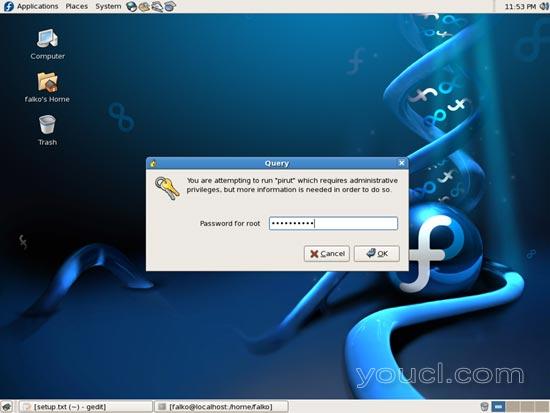
打包管理器。 转到浏览选项卡,然后选择:
- 发展>发展图书馆
- 开发>开发工具
然后转到列表选项卡。 选择以下软件包进行安装,然后单击以后应用 :
- xinetd
然后,软件包管理器将解决所有依赖关系,下载软件包,或许要求您接受一些未知的软件密钥(请接受它们),最后安装软件包。
2 VMware Server
要下载VMware Server,请访问http://www.vmware.com/download/server/ ,然后单击立即下载 :
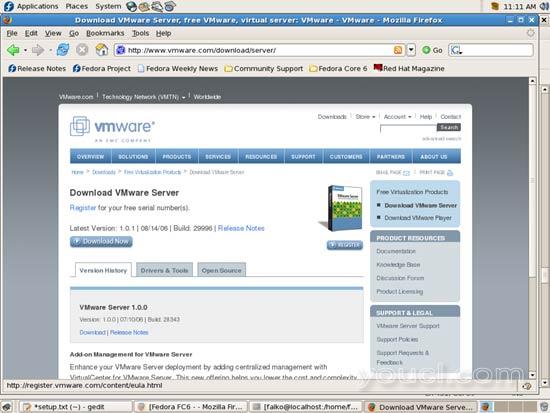
接受许可协议,点击是 :
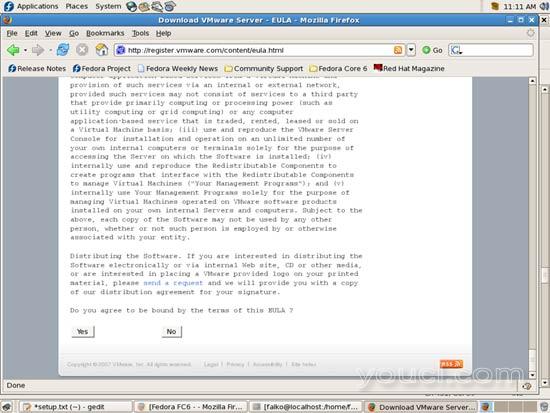
然后下载VMware Server for Linux .tar.gz文件(不是rpm文件!),例如到/ home / falko / Desktop :
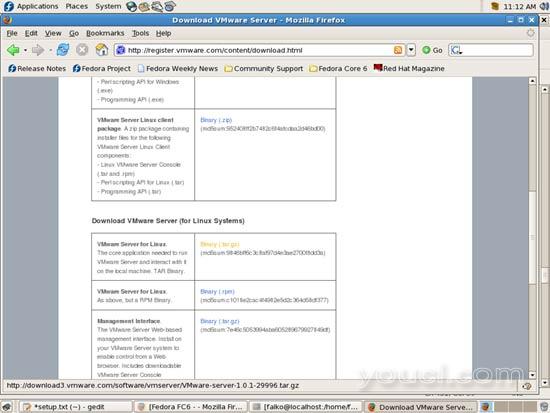
然后打开终端并成为根目录:
su
然后这样做:
cd /home/falko/Desktop
tar xvfz VMware-server-*.tar.gz
稍后运行VMware安装程序时可能会收到此错误:
make[1]: Entering directory `/usr/src/kernels/2.6.19-1.2911.fc6-i686'
CC [M] /tmp/vmware-config1/vmnet-only/driver.o
CC [M] /tmp/vmware-config1/vmnet-only/hub.o
CC [M] /tmp/vmware-config1/vmnet-only/userif.o
CC [M] /tmp/vmware-config1/vmnet-only/netif.o
CC [M] /tmp/vmware-config1/vmnet-only/bridge.o
CC [M] /tmp/vmware-config1/vmnet-only/procfs.o
/tmp/vmware-config1/vmnet-only/procfs.c:33:26: error: linux/config.h: No such file or directory
为了避免这种情况,我们现在只需要创建一个config.h文件:
touch /usr/src/kernels/`uname -r`-i686/include/linux/config.h
在我们运行VMware安装程序之前,我们现在应该检查我们的内核版本,方法是运行:
uname -r
对我来说,输出如下所示:
[root@localhost Desktop]# uname -r
2.6.19-1.2911.fc6
现在我们启动VMware安装程序:
cd vmware-server-distrib
./vmware-install.pl
安装程序会问你很多问题。 您只需按<ENTER>即可接受默认值。 如果您没有收到任何错误,请参阅第19.1章“完成VMware Server安装” 。
如果你的内核是2.6.19,你很可能得到一个这样的错误:
Using 2.6.x kernel build system.
make: Entering directory `/tmp/vmware-config0/vmnet-only'
make -C /lib/modules/2.6.19-1.2911.fc6/build/include/.. SUBDIRS=$PWD SRCROOT=$PWD/. modules
make[1]: Entering directory `/usr/src/kernels/2.6.19-1.2911.fc6-i686'
CC [M] /tmp/vmware-config0/vmnet-only/driver.o
CC [M] /tmp/vmware-config0/vmnet-only/hub.o
CC [M] /tmp/vmware-config0/vmnet-only/userif.o
/tmp/vmware-config0/vmnet-only/userif.c: In function 'VNetCopyDatagramToUser':
/tmp/vmware-config0/vmnet-only/userif.c:629: error: 'CHECKSUM_HW' undeclared (first use in this function)
/tmp/vmware-config0/vmnet-only/userif.c:629: error: (Each undeclared identifier is reported only once
/tmp/vmware-config0/vmnet-only/userif.c:629: error: for each function it appears in.)
make[2]: *** [/tmp/vmware-config0/vmnet-only/userif.o] Error 1
make[1]: *** [_module_/tmp/vmware-config0/vmnet-only] Error 2
make[1]: Leaving directory `/usr/src/kernels/2.6.19-1.2911.fc6-i686'
make: *** [vmnet.ko] Error 2
make: Leaving directory `/tmp/vmware-config0/vmnet-only'
Unable to build the vmnet module.
For more information on how to troubleshoot module-related problems, please
visit our Web site at "http://www.vmware.com/download/modules/modules.html" and
"http://www.vmware.com/support/reference/linux/prebuilt_modules_linux.html".
Execution aborted.
在内核2.6.19中, CHECKSUM_HW已被CHECKSUM_PARTIAL替代 。 所以如果你得到这个错误,请执行以下操作:
cd /usr/lib/vmware/modules/source/
tar -xvvf vmnet.tar
cd vmnet-only/
gedit bridge.c
在文本编辑器中,使用CHECKSUM_PARTIAL替换CHECKSUM_HW ,然后保存文件:
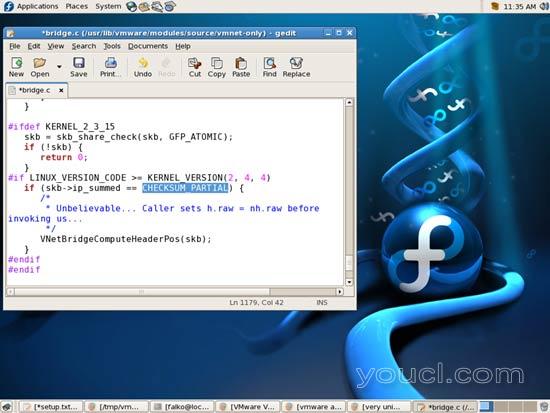
对文件userif.c执行相同操作 :
gedit userif.c
然后跑
cd ..
tar -cvvf vmnet.tar vmnet-only/
/usr/bin/vmware-config.pl
这将再次引导您完成VMware配置。 再次,接受所有默认值。
如果您收到此错误:
This program previously created the file /dev/vmmon, and was about to remove
it. Somebody else apparently did it already.
mknod: `/dev/vmmon': File exists
Unable to create the character device /dev/vmmon with major number 10 and minor
number 165.
Execution aborted.
简单运行
/usr/bin/vmware-config.pl
再次。 这一次错误将会消失,VMware Server安装应该终于成功。
2.1完成VMware Server安装
在安装结束时,系统会要求您输入序列号:
Please enter your 20-character serial number.
Type XXXXX-XXXXX-XXXXX-XXXXX or 'Enter' to cancel:
再次转到http://www.vmware.com/download/server/ ,然后点击注册按钮:
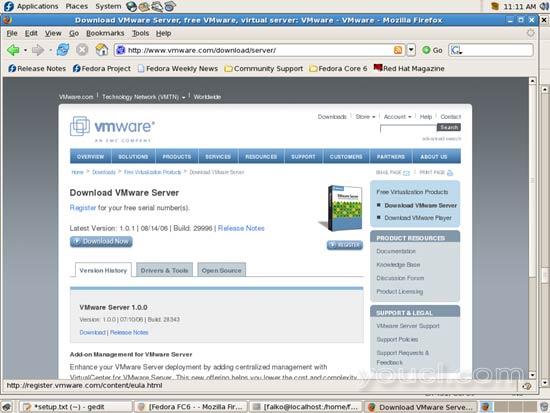
填写您的个人资料。 之后,您将获得一个带有VMware Server序列号的页面。 复制其中一个,并将其粘贴到要求您输入序列号的终端。

安装成功后,可以删除VMware Server下载文件和安装目录:
cd /home/falko/Desktop
rm -fr vmware-server-distrib
rm -f VMware-server-*.tar.gz
您现在将在“应用程序”>“系统工具”下找到VMware Server:

当您启动它时,选择本地主机 :
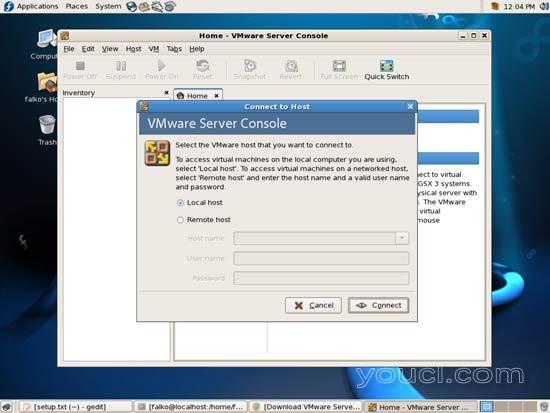
之后,您可以创建虚拟机(或导入使用VMware Converter创建的虚拟Windows计算机):
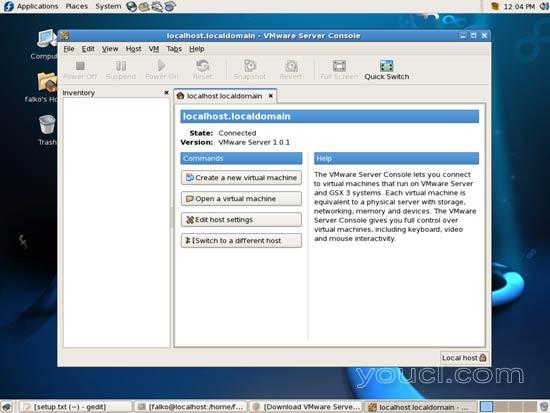
3链接
- Fedora: http : //fedora.redhat.com
- VMware Server: http : //www.vmware.com/download/server








